Question: P: O som está bloqueado no My Macbook Air
On Novembro 10, 2021 by adminHi HazArg540,
Obrigado por visitar as comunidades de suporte da Apple.
Você mencionou que seu som foi bloqueado. Você tentou muitos bons passos de solução de problemas até agora.
Próximo, veja o conselho em Problemas de solução de problemas sem áudio dos alto-falantes embutidos nos Macs :
Confirme que a versão correcta do Mac OS X está instalada no seu computador Apple
Se uma versão incorrecta do Mac OS X estiver instalada num computador Apple, poderão ocorrer vários problemas – incluindo problemas com áudio. O artigo Não instale uma versão do Mac OS X antes da que veio com o seu Mac contém mais informações sobre alguns desses problemas que você pode encontrar. Você também pode consultar as versões do Mac OS X (builds) incluídas com Macs baseados em Intel ou Mac OS: Versões, compilações incluídas com PowerPC Macs (desde 1998) para confirmar que a versão que você tem está correta.
Se você determinar que a versão do Mac OS X instalada no seu computador Apple está incorreta, você pode precisar executar um arquivo e instalar ou apagar e instalar. Certifique-se de fazer backup de informações importantes antes de prosseguir com qualquer uma das opções.
Verifique o painel de Preferências do Sistema de Som
Se ainda tiver problemas após confirmar que a versão adequada do Mac OS X está instalada, certifique-se de que o computador está configurado para reproduzir o som da fonte correta.
- Remova quaisquer dispositivos e cabos de áudio externos do USB, FireWire ou 3.Portas de áudio de 5 mm.
- Préferências do sistema aberto no menu Apple (), na Dock ou na pasta Applications no disco rígido.
- Abrir o painel Sound e a guia Output, então selecione Internal Speakers como nesta imagem:
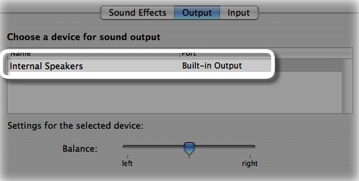
- Se a opção Internal Speakers não for uma opção, prossiga para o passo 4. Para computadores Mac Pro, prossiga para o passo 5.
- Se os alto-falantes internos estiverem presentes mas não estiverem selecionados, selecione-o e teste novamente.
- Se o controle deslizante de volume de saída estiver baixo ou a caixa Mudo estiver selecionada, eleve o controle deslizante de volume ou desmarque a caixa Mudo e teste novamente.
- Se o problema continuar por estes passos e os alto-falantes internos permanecerem, a opção selecionada prossiga para o passo 5.
- Se a opção Colunas internas não aparecer na guia Output e o seu computador não for um Mac Pro, verifique se Digital Out está presente como na imagem abaixo:
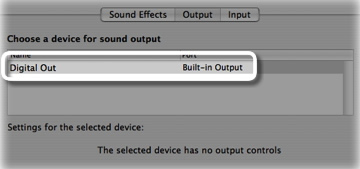
- Confirme novamente que todos os dispositivos e cabos de áudio externos foram removidos.
- Cheque para ver se uma luz vermelha está acesa na porta line-out. Se assim for, o seu computador Apple pode precisar de assistência.
- Se não vir uma luz vermelha, prossiga para o passo 5.
- Se os problemas persistirem, contacte o suporte da Apple para mais assistência na resolução de problemas.
Todos os melhores.
Deixe uma resposta